- Проблемите със срива на OBS в Windows 10 често са причинени от приложението за графична карта или остарели версии.
- В този случай не губете повече време и просто приложете нашата процедура за това как лесно да нулирате това приложение.
- Можете също да преинсталирате OBS, като използвате официалната страница за изтегляне и следвате стъпките, описани по-долу.
- Ако OBS продължава да се срива на вашия компютър, просто помислете да разгледате по-отблизо и режима на играта.

хИНСТАЛИРАЙТЕ, КАТО ЩРАКНЕТЕ ВЪРХУ ФАЙЛА ЗА ИЗТЕГЛЯНЕ
Този софтуер ще поправи често срещани компютърни грешки, ще ви предпази от загуба на файлове, злонамерен софтуер, хардуерна повреда и ще оптимизира вашия компютър за максимална производителност. Отстранете проблеми с компютъра и премахнете вирусите сега в 3 лесни стъпки:
- Изтеглете Restoro PC Repair Tool който идва с патентовани технологии (наличен патент тук).
- Щракнете върху Започни сканиране за да намерите проблеми с Windows, които биха могли да причинят проблеми с компютъра.
- Щракнете върху Поправи всичко за да коригирате проблеми, засягащи сигурността и производителността на вашия компютър
- Restoro е изтеглен от 0 читатели този месец.
OBS или Open Source Broadcaster е безплатен и отворен код софтуерен инструмент, който може да се използва за поточно предаване и запис на програми. Той е доста популярен и потребителите го харесват.
Въпреки това, както при всеки друг програма, OBS не е имунизиран срещу грешки и бъгове. Един от най-често срещаните от тях е, че OBS се е разбил! грешка.
Въпреки това, има няколко заобиколни решения, които могат да ви помогнат да се отървете от това досадно Windows 10 въпрос за добро. Прочетете, за да ги намерите всички.
Как мога да поправя Woops, OBS има сривани грешки?
1. Нулирайте приложението за графична карта

Един от най-лесните начини за справяне с този проблем е да нулирате приложението за графична карта, инсталирано на вашия настолен компютър.
Методите се различават при различните приложения, въпреки че обикновено включват отваряне на приложението и натискане на Нулиране бутон, който най-вероятно се намира в Настройки раздел.
2. Промяна на съвместимостта с OBS

- Щракнете с десния бутон върху OBS и щракнете Имоти.
- В Имоти диалогов прозорец, изберете Съвместимост.
- Изберете Стартирайте програмата в режим на съвместимост за квадратче за отметка.
- От падащото меню, което се активира, изберете Windows 10.
- Кликнете върху Приложи и Добре.
- Също така щракнете върху Промяна на настройките за всички потребители бутон в долната част.
- Под Съвместимост за всички потребители раздел в новия диалогов прозорец, който се отваря, променете режима на съвместимост на Windows 10 използвайки същия процес, споменат по-горе.
- Кликнете върху Приложи и Добре за Имоти диалогов прозорец за затваряне.
- Също така, щракнете с десния бутон върху OBS програмирайте и изберете Отстраняване на неизправности в съвместимостта. Следвайте инструкциите на екрана, за да изключите несъвместимостта да е една от причините програмата да се държи погрешно.
Това може да бъде друг начин за справяне с грешката, тъй като често има конфликти за съвместимост, които водят до възникване на грешки.
Всичко, което трябва да направите, е да приложите горната процедура, след което опитайте да стартирате програмата OBS още веднъж. Този път не трябва да има грешка.
3. Деинсталирайте и инсталирайте отново OBS

- Кликнете върху Започнете > Настройка > ап.
- На Приложения и функции страница, която се отваря, ще ви бъде показан списъкът с всички приложения, инсталирани на вашия компютър.
- Изберете OBS от този списък, за да разкрие Деинсталиране.
- Кликнете върху него и следвайте инструкциите на екрана, за да премахнете напълно приложението от вашия компютър.
- За да инсталирате отново приложението, отидете на официална страница за изтегляне на OBS.
- Там ще видите връзката за изтегляне за компютър с Windows.
- Кликнете върху него, за да изтеглите .exe файла.
- Следвайте инструкциите на екрана, за да инсталирате OBS на вашия компютър.
Друг метод, който работи през повечето време, е да деинсталирате създаващото проблеми приложение и да го инсталирате обратно. Не би трябвало да имате проблеми с нова инсталация на OBS на вашия компютър.
4. Деактивирайте игровия режим на Windows 10

- Кликнете върху Започнете > Настройка > игри.
- В Игрова лента прозорци, изберете Режим на игра от лявата колона.
- Вдясно превключете Използвайте режим на игра настройка на изключен позиция.
Това може да изглежда странно, тъй като режимът на игра, който идва с Windows 10 Creators Updates и OBS, вероятно няма да има пряка връзка между тях.
Въпреки това някои казаха, че деактивирането на режима на игра на техния компютър е помогнало да се отървете от грешката при срив на OBS. Затова не се колебайте да приложите и горните стъпки.
Приложихте ли горните съвети? Кажете ни кой е работил за вас в областта за коментари по-долу.
 Все още имате проблеми?Поправете ги с този инструмент:
Все още имате проблеми?Поправете ги с този инструмент:
- Изтеглете този инструмент за ремонт на компютър оценен страхотно на TrustPilot.com (изтеглянето започва на тази страница).
- Щракнете върху Започни сканиране за да намерите проблеми с Windows, които биха могли да причинят проблеми с компютъра.
- Щракнете върху Поправи всичко за отстраняване на проблеми с патентовани технологии (Изключително отстъпка за нашите читатели).
Restoro е изтеглен от 0 читатели този месец.
често задавани въпроси
Проблемите със съвместимостта на OBS често са отговорни за тази неприятна ситуация. Както и да е, съветите, намерени в това бързо ръководство за това как да коригирате проблеми със срива на OBS работи като чар.
Да, така е. Погледни това статия за това как да разрешите повредени OBS файлове ако случайно имате предишен запис, който не можете да отворите.
OBS е страхотна програма за стрийминг и запис на видео. В случай, че имате някакви проблеми, разгледайте това ръководство, посветено на решаването на проблеми със звука на играта със запис на OBS.
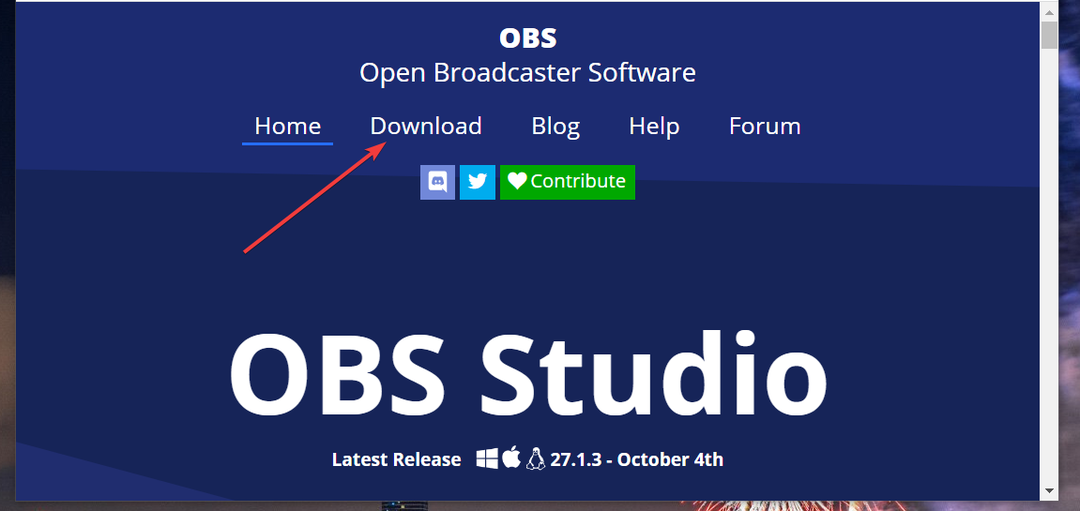
![Най-добри OBS настройки за запис на компютър [нисък клас, среден клас]](/f/cc12e21ad0447dd11a150f7417a14854.png?width=300&height=460)
